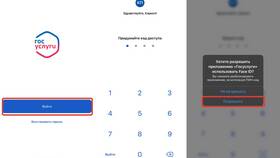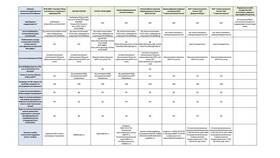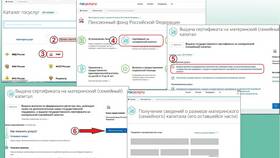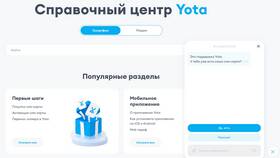Сервис Госуслуги позволяет авторизоваться с помощью биометрических данных, включая отпечаток пальца. Этот способ входа доступен в мобильном приложении и обеспечивает быстрый и безопасный доступ к личному кабинету.
Содержание
Требования для входа по отпечатку
- Подтвержденная учетная запись на Госуслугах
- Установленное мобильное приложение "Госуслуги"
- Смартфон с сканером отпечатков пальцев
- Активированная функция биометрической авторизации в настройках телефона
Настройка входа по отпечатку
Первоначальная настройка
- Откройте приложение Госуслуги на своем смартфоне
- Войдите в личный кабинет, используя стандартный способ авторизации
- Перейдите в раздел "Настройки"
- Выберите пункт "Безопасность"
- Активируйте опцию "Вход по отпечатку пальца"
- Подтвердите настройку, следуя инструкциям на экране
Добавление отпечатка в систему
Если отпечаток еще не добавлен в систему вашего телефона:
- Перейдите в настройки вашего смартфона
- Найдите раздел "Безопасность и местоположение"
- Выберите "Отпечаток пальца" или аналогичный пункт
- Следуйте инструкциям для добавления нового отпечатка
- После добавления вернитесь в приложение Госуслуги
Использование входа по отпечатку
После настройки вы можете входить в приложение:
- Откройте приложение Госуслуги
- На экране входа появится запрос на сканирование отпечатка
- Приложите палец к сканеру
- После успешной проверки вы автоматически попадете в личный кабинет
Безопасность и ограничения
| Аспект | Описание |
| Защита данных | Отпечатки хранятся только на вашем устройстве и не передаются на серверы Госуслуг |
| Альтернативные способы входа | При проблемах с отпечатком можно использовать стандартный логин и пароль |
| Ограничения устройств | Функция доступна только на устройствах с поддерживаемыми сканерами |
Решение проблем
Если вход по отпечатку не работает
- Проверьте, активирована ли функция в настройках приложения
- Убедитесь, что сканер отпечатков работает на вашем устройстве
- Попробуйте добавить отпечаток заново
- Очистите сканер от загрязнений
Смена устройства
При переходе на новый телефон необходимо:
- Повторно настроить сканирование отпечатков на новом устройстве
- Активировать вход по отпечатку в приложении Госуслуги
- При необходимости удалить старые настройки с предыдущего устройства
Преимущества входа по отпечатку
- Быстрый доступ без ввода пароля
- Высокий уровень безопасности
- Удобство при частом использовании сервиса
- Снижение риска перехвата учетных данных